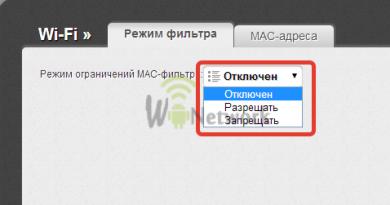Не грузится браузер в steam. Steam не грузит страницы
Steam - большая торговая площадка компьютерных игр и крупнейшая социальная сеть для геймеров по всему миру. Удобное приложение для компьютера не только позволяет скачивать игры и запускать их с помощью лаунчера, но и является полноценным браузером с возможностью просматривать страницы магазина, профили игроков, новости и так далее. Также в «Стим» имеется отдельный браузер, который позволяет открывать сторонние сайты прямо во время игры. Давайте разберемся, что делать, если «Стим» не грузит страницы, и почему возникает такая проблема.
Возможные причины
Все причины, из-за которых сервис может перестать загружать страницы в приложении, можно разделить на следующие виды:
- Проблемы с интернетом пользователя;
- Проблемы с самим установленным приложением;
- Неполадки со стороны Valve.
Рассмотрим каждый вариант развития событий подробнее.
Неполадки с интернетом
Первым делом на ум приходит именно неисправность соединения со стороны пользователя - плохая скорость, разрывы сети и так далее. Поэтому рекомендуем вам проверить стабильность интернета в других программа (например, в браузере). Возможно, что при игре в онлайне с друзьями (когда обычно используется еще и разговорная программа) загружен весь канал интернета, из-за чего приложение попросту не в состоянии открыть страницы в браузере приложения.
Проверьте скорость вашего соединения. Если все работает исправно, то переходите к следующему варианту.

Проблемы с серверами Valve
Компания Valve регулярно проводит профилактику серверов, во время которых клиент «Стим» и все онлайновые игры недоступны. Вы можете запускать одиночные проекты на прохождение, однако пользоваться магазином и браузером у вас не получится. В таком случае необходимо подождать решения проблемы или конца профилактики.
Сбои часто происходят из-за выхода крупных новинок, когда большинство пользователей начинают загружать игровые файлы одновременно. В такие моменты «Стим» не грузит страницы, не дает доступ к серверам и так далее.
Исходя из практики, подобное длится совсем недолго. Техническая поддержка Steam быстро реагирует на любые поломки, поэтому игроки проводят в ожидании не так много времени.
Проблемы с клиентом
Теперь необходимо проверить, загружает или не грузит "Стим" страницы через браузер. Для этого зайдите на его главную страницу и проверьте работоспособность магазина. Если сервис открывается корректно, тогда проблема заключается в самом клиенте Steam, установленном на компьютере.
Для начала полностью удалите программу с ПК. Для этого можно воспользоваться стандартным приложением "Виндовс" - «Установка и удаление программ», которое можно найти в "Панели управления". В списке всего установленного софта найдите Steam и кликните по кнопке «Удалить».
Теперь необходимо инсталлировать клиент заново. На официальном сайте имеется ссылка на скачивание установщика, который весит несколько Мб. Откройте его, чтобы начать скачивание файлов приложения. После окончания загрузки «Стим» автоматически распакует все файлы на жесткий диск, после чего с ним можно будет работать. Запустите клиент и авторизуйтесь, введя данные от своего аккаунта. Теперь проверьте, грузит «Стим» страницы в браузере или нет.

Что делать, если не помогло?
В том случае, если ни один из описанных методов вам не помог, а у всех ваших друзей страницы загружаются исправно, придется обращаться в службу поддержки Steam.
Сделать это можно следующим образом. Перейти на сайт "Стим", открыть раздел "Поддержка" и авторизоваться со своего аккаунта. Далее нужно выбрать причину и тему обращения, затем заполнить точную форму и указать контактные данные. Без авторизации на сайте вы не получите доступ к обратной связи с сотрудниками. Теперь вы знаете, что делать, если "Стим" не грузит страницы.
Иногда случаются ситуации, когда Стим перестает грузить страницы: магазин, игры, новости и так далее. Такая проблема довольно часто возникает у игроков по всему миру, поэтому мы решили в данной статье рассказать, как с этим бороться.
Скорее всего это происходит из-за повреждения системы вирусом. Если вы столкнулись с данной проблемой, обязательно просканируйте систему антивирусом и удалите все файлы, которые могут представлять угрозу.
Стим не грузит страницы. Как исправить?
После того, как вы почистите систему с помощью антивируса, можно приступать к действиям. Мы нашли несколько способов решения данной проблемы.
Указать DNS
Для начала попробуем вручную указать DNS. В большинстве случаев помогает именно этот способ.
1. Через меню «Пуск» или нажав на значок сети в правом нижнем углу правой кнопкой мыши зайдите в «Центр управления сетями и общим доступом».
2. Затем нажмите на вашем подключении.

3. Там, в свойствах, в самом низу списка найдите пункт «Протокол Интернета версии 4 (TCP/IPv4)» и снова нажмите на «Свойства».


Готово! После проведения таких манипуляций есть большая вероятность, что все снова заработает. Если же нет – идем дальше!
Очистка хоста
1. Теперь попробуем почистить хост. Для этого перейдите по указанному пути и откройте файл с названием hosts с помощью Блокнота:
C:/Windows/Systems32/drivers/etc

2. Теперь вы можете либо очистить его, либо же вставить стандартный текст:
# Copyright (c) 1993-2006 Microsoft Corp.
#
# This is a sample HOSTS file used by Microsoft TCP/IP for Windows.
#
# This file contains the mappings of IP addresses to host names. Each
# entry should be kept on an individual line. The IP address should
# be placed in the first column followed by the corresponding host name.
# The IP address and the host name should be separated by at least one
# space.
#
# Additionally, comments (such as these) may be inserted on individual
# lines or following the machine name denoted by a "#" symbol.
#
# For example:
#
# 102.54.94.97 rhino.acme.com # source server
# 38.25.63.10 x.acme.com # x client host
# localhost name resolution is handle within DNS itself.
# 127.0.0.1 localhost
# ::1 localhost
Внимание!
Может случиться, что файл hosts будет невидимым. В таком случае вам нужно будет зайти в настройки папки и включить видимость скрытых файлов.
Переустановка Steam
Также некоторым игрокам помогает переустановка Стима. Для этого удалите программу с помощью любой известной вам утилиты так, чтобы не осталось никаких остаточных файлов, а затем снова установите Steam. Есть вероятность, что вам поможет именно этот способ.
Надеемся, хоть один из указанных способов вам помог и вы сможете и дальше наслаждаться времяпровождением за игрой.
Steam не грузит страницы. Что делать?
Редко, но случается такая ситуация, когда Стим не грузит страницы в клиенте. Пришло время разобраться во всем. Связано это скорее всего с DNS, наличие вирусов.
Что такое DNS? Система доменных имён. Заходим в «Пуск» в поисковой строке вводим «Центр управления сетями и общим доступом» без кавычек, Далее переходим в свойства и ищем пункт «Протокол Интернета v4» и снова выбираем «Свойства». Дальше вводим DNS-серверов как указано на картинке. Убедитесь, что сделано как на иллюстрации ниже:

Собственно говоря все, но для полной безопасности еще очистим хост. Для этого открывает hosts с помощью блокнота, находится он по-стандартному Systems32/drivers/etc. Далее очищаем его полностью и сохраняем. Далее может помочь переустановка Steam. Для этого открываем «Мой компьютер» и выбираем «Программное обеспечение». После, чего находим в списке Steam и выбираем пункт «Полное удаление», если потребует, то не сохраняем историю работы (может запросить кто владеет Windows 10).
После полной очистки clienta с компьютера, переходим на офф сайт Steam и скачиваем установщик клиента. Так же можно скачать ниже статьи, нажав на кнопку «Скачать» при разархивации ввести пароль «Playnrade2017» без кавычек, рекомендуется скопировать. И сразу же устанавливаем. И у вас не должно никакие ошибки выдавать, если же выдает, то читаем дальше.

Последний способ это работа с антивирусником, а именно запустить его и начать полную проверку на вредоносные ПО, одним словом на вирусы. Сразу ставите галочку на автоматическое удаление, чтобы не следить за всем процессом. После завершения проверки, перезагружает компьютер не в зависимости просит или нет. Желательно снова переустановить клиент, но не обязательно. Это было все про то, как устранить ошибку и возобновить загрузку страниц.
Статья была про то, почему Стим не грузит страницы: причины и решения. Подробно были расписаны решения. До скорых встреч дорогие друзья на сайте!